Зміст
Якщо ви хочете відключити функцію автозапуску на вашому комп'ютері з Windows, продовжуйте читати цей посібник. Автозапуск - це функція Windows, вперше представлена в Windows 98, яка перевіряє вміст будь-якого підключеного пристрою зберігання даних або будь-якого вставленого носія (наприклад, CDROM, DVD), і відповідно до типу вмісту (музика, відео, програмне забезпечення), пропонує вам вибрати відповідну програму для відображення.або, якщо на носії міститься програмне забезпечення, може розпочати його встановлення (автозапуск).

Хоча функції автозапуску можуть бути корисними, з іншого боку, вони можуть сприяти зараженню комп'ютера, якщо підключено пристрій зберігання даних, що містить шкідливе програмне забезпечення. Якщо ви хочете уникнути цього ризику для безпеки або якщо ви вважаєте функцію автозапуску дратівливою, вимкніть її, дотримуючись наведених нижче інструкцій.
Як вимкнути функції Автовідтворення та Автозапуск у Windows (всі версії).
Існує кілька способів вимкнення функцій автозапуску та автоматичного відтворення в Windows, і ви можете скористатися будь-яким з них для виконання цього завдання.
- Спосіб 1. вимкнути автозапуск в налаштуваннях Windows.спосіб 2. вимкнути автозапуск з реєстру Windows.спосіб 3. вимкнути автозапуск за допомогою редактора групової політики.
Спосіб 1. як вимкнути Автовідтворення в налаштуваннях Windows.
- Windows 10 & Server 2016. Windows 8/8.1 Windows 7
Вимкнення автозапуску в Windows 10 та Server 2016
Вимкнення автоматичного відтворення та автозапуску на всіх дисках у Windows 10 та Server 2016:
1. Натисніть кнопку Вікна  + I ключі для відкриття Налаштування (або, перейдіть до Старт меню
+ I ключі для відкриття Налаштування (або, перейдіть до Старт меню  і натисніть Налаштування
і натисніть Налаштування  )
)
2. В опціях Налаштування натисніть Пристрої.
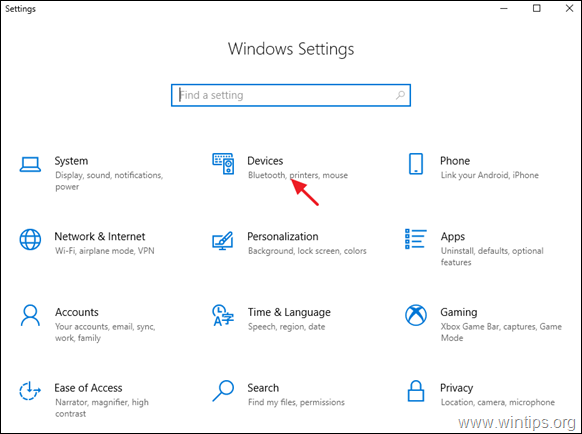
2. оберіть Автоплатіж на лівій панелі і встановіть прапорець " Використовуйте автоматичне відтворення для всіх медіа та пристроїв "переключитися на Вимкнено.
Примітка: Встановіть перемикач AutoPlay у положення ON, щоб Увімкнути автовідтворення якщо знадобиться.
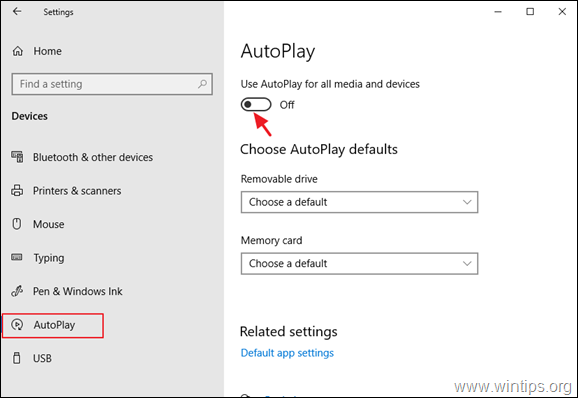
Вимкнення Автовідтворення в Windows 8/8.1
Щоб вимкнути функції автозапуску/відтворення у Windows 8.1/8:
1. Натисніть кнопку Вікна  + I ключі для відкриття Налаштування.
+ I ключі для відкриття Налаштування.
2. Натисніть Зміна налаштувань ПК а потім натисніть ПК та пристрої.
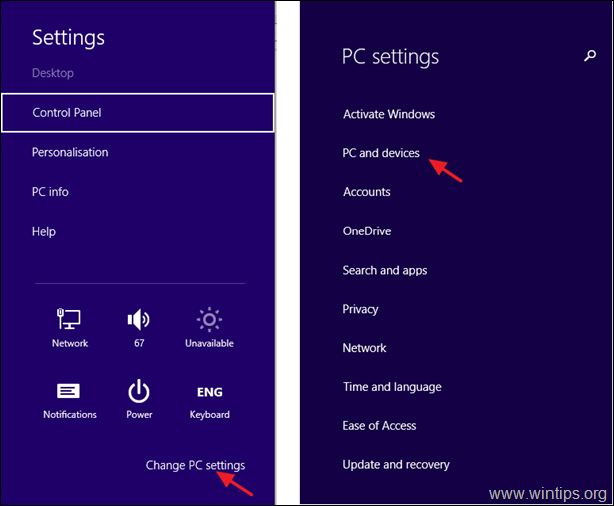
3. Обирайте Автоплатіж на лівій панелі і встановіть прапорець " Використовуйте автоматичне відтворення для всіх медіа та пристроїв "переключитися на Вимкнено.
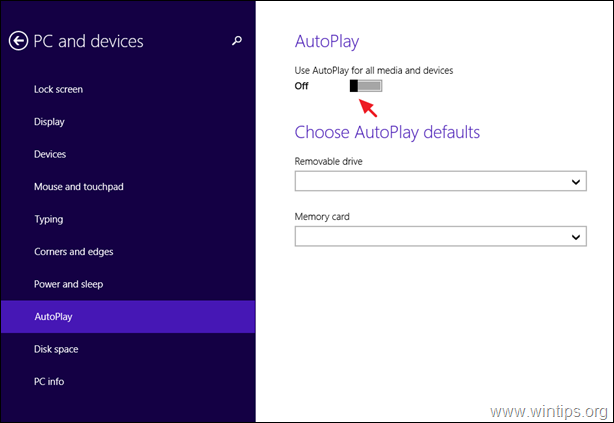
Відключення автозапуску в Windows 7
Щоб вимкнути функції автозапуску в Windows 7:
1. Перейти до Панель управління і відкрийте "Безпека та Автовідтворення '. *
Примітка: Якщо ви не бачите пункт "Автовідтворення", встановіть параметр Переглянути по до Всі товари .
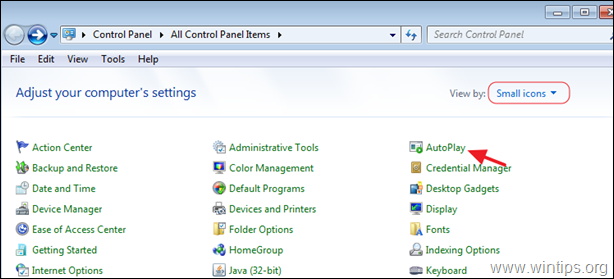
2. зняти галочку в "Урядовому кур'єрі". Використовуйте автоматичне відтворення для всіх медіа та пристроїв та натисніть Зберегти.

Спосіб 2: Як вимкнути автозапуск з реєстру Windows.
Щоб відключити функції Автовідтворення і Автозапуск для всіх дисків, за допомогою системного реєстру: *.
Примітка: Інструкція стосується всіх версій Windows (Windows 10,8,7 Home або Pro та Windows Server 2016/2012)
1. Відкрийте редактор реєстру. Для цього
a. Одночасно натисніть кнопки Вікна  + R клавіші для відкриття вікна командного рядка.
+ R клавіші для відкриття вікна командного рядка.
b. Тип regedit і натисніть Увійдіть .
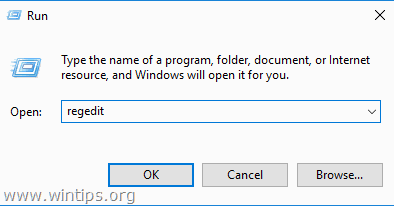
2. На лівій панелі перейдіть до одного з наступних розділів реєстру, відповідно до дії, яку ви хочете виконати:
Дія 1. Щоб вимкнути автовідтворення для всіх дисків лише для поточного користувача, перейдіть до пункту:
- HKEY_CURRENT_USER\SOFTWARE\Microsoft\Windows\CurrentVersion\policies\Explorer
Дія 2: Щоб вимкнути Автовідтворення для всіх дисків для всіх користувачів, перейдіть до:
- HKEY_LOCAL_MACHINE\SOFTWARE\Microsoft\Windows\CurrentVersion\Policies\Explorer
3. клацніть правою кнопкою миші на вільне місце на правій панелі та натисніть Новий -> Значення DWORD (32-біт).
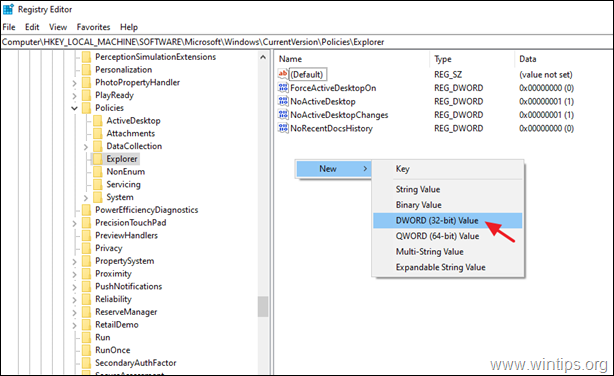
4. Як значення ім'я тип значення NoDriveTypeAutoRun і натисніть Увійдіть.
5. Двічі клацніть на щойно створеному значенні, виберіть Десятковий і тип 255 Після цього натисніть кнопку ГАРАЗД.
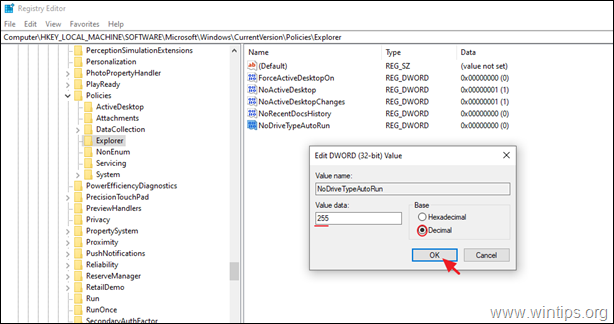
6. Закрийте редактор реєстру і перезапуск твій комп'ютер.
Спосіб 3: Як відключити автозапуск за допомогою редактора групової політики *.
Примітка: Інструкція стосується лише версій Windows 10, 8 або 7 Professional та Windows Server версій 2008, 2012 та 2016.
2. Відкрийте Редактор локальної групової політики. Для цього:
a. Одночасно натисніть кнопки Вікна  + R клавіші для відкриття вікна командного рядка.
+ R клавіші для відкриття вікна командного рядка.
b. Тип gpedit.msc і натисніть Увійдіть .
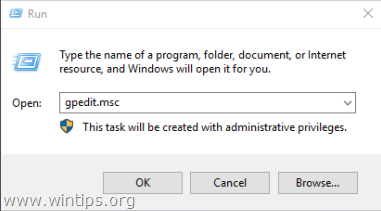
2. В редакторі групових політик перейдіть до:
- Конфігурація комп'ютера -> Адміністративні шаблони -> Компоненти Windows -> Політики автозапуску
3. На правій панелі відкрийте розділ Вимкнути Автовідтворення політику.

4. виберіть Увімкнено, переконайтеся, що в полі Вимкнути автоматичне відтворення відміняється на Всі накопичувачі і натисніть ГАРАЗД.
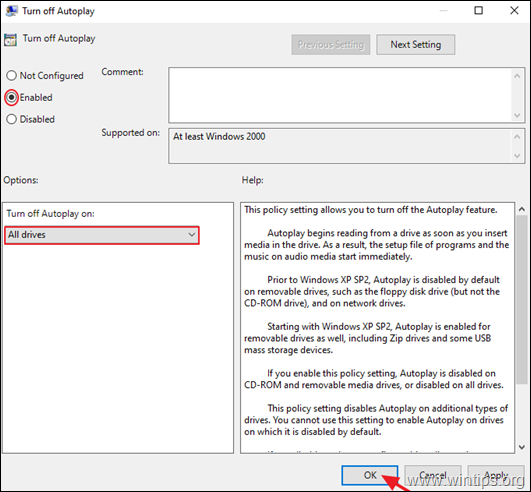
5. закрийте редактор групової політики і перезапуск комп'ютер.
Ось і все! Дайте мені знати, якщо цей посібник допоміг вам, залишивши свій коментар про ваш досвід. Будь ласка, поставте лайк і поділіться цим посібником, щоб допомогти іншим.

Енді Девіс
Блог системного адміністратора про Windows





